我們在使用電腦的時候,當我們要離開電腦或長時間不在電腦旁時,可以把電腦設置成休眠模式,但有用戶遇到在Win7系統開啟休眠時系統提示“拒絕訪問”的問題,那麼遇到這種問題該如何解決呢?下面小編為大家介紹一下Win7無法啟用休眠的解決方法。
操作步驟:
1、在桌面使用win+r打開運行窗口,輸入cmd命令按回車,如下圖所示:
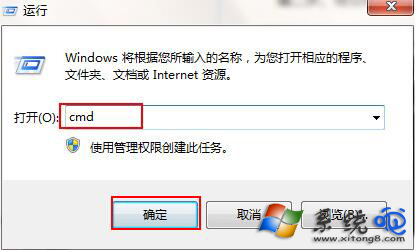
2、在打開的命令提示符窗口中,輸入“powercfg -h off”按回車,如下圖所示:
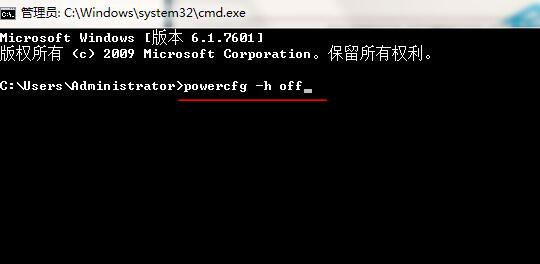
3、重啟電腦,並通過第一個步驟打開命令提示符窗口,然後在窗口中輸入“powercfg -h on”按回車,也就是重新開啟休眠功能,如下圖所示:
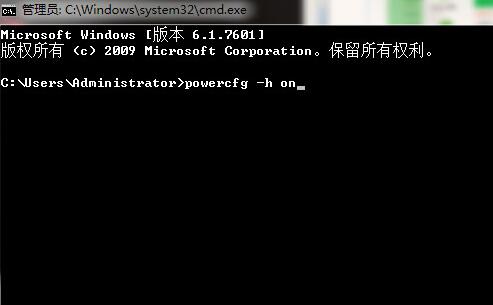
以上就是小編為大家介紹的Win7系統無法開啟休眠功能的解決方法。按照以上的步驟進行操作後,Win7系統進入休眠,就不會再彈出休眠拒絕訪問提示了。